如何在Windows11中打开变量数值
时间:2025-06-17 作者:游乐小编
系统变量配置
1. 从控制面板进入
- 按下“win”键,搜索“控制面板”并启动程序。
- 在控制面板界面中选择“系统和安全”。
- 然后点击“系统”选项。
- 进入系统界面后,在左侧找到并点击“高级系统设置”。
- 弹出的“系统属性”窗口中,切换到“高级”标签页。
- 接着点击“环境变量”按钮。
2. 配置用户变量或系统变量
- 在“环境变量”窗口内,可以看到“用户变量”与“系统变量”两个区域。
- 若需要配置仅对当前用户生效的变量,则在“用户变量”部分进行操作。例如要新建一个变量,点击“新建”按钮,在“变量名”栏输入名称,“变量值”栏填写具体数值,然后点击“确定”。
- 若希望配置适用于所有用户的变量,则在“系统变量”部分操作。同样点击“新建”创建新变量。比如要配置名为“path”的系统变量添加路径,可查找已有“path”变量(如无则新建),点击“编辑”,在“变量值”栏追加新路径,不同路径间用分号“;”分隔,完成后点击“确定”。
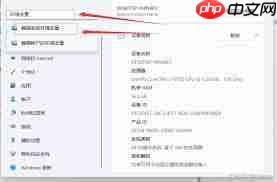
查看与更改现有变量值
1. 定位目标变量
- 按照上述方式进入“环境变量”窗口,找到想要查看或更改的变量。
2. 更改变量值
- 选中需修改的变量,点击“编辑”按钮。
- 弹出的编辑窗口中,在“变量值”栏修改为你需要的内容,保存时点击“确定”。
3. 查看变量值
- 选中变量后,下方会显示当前的“变量值”,直接阅读即可了解其具体内容。
临时变量配置(通过命令行)
1. 打开命令行工具
- 按下“win”键,搜索“命令提示符”并以管理员权限运行。
2. 创建临时变量
- 例如,创建一个名为“temp_variable”,值为“example_value”的临时变量,可在命令行中执行:
set temp\_variable=example\_value
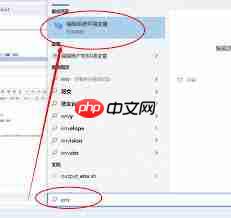
- 此变量仅在当前命令行会话期间有效。若想查看该临时变量内容,可输入:
echo %temp\_variable%
- 关闭当前命令行窗口后,此临时变量将被清除。

利用以上方法,你可以在Windows 11系统中轻松地打开、查看、编辑以及设置变量内容。

- 波斯王子3 Windows
- 705.3 MB 时间:06.25
相关攻略
更多 - 如何在电脑上使用剪贴板增强工具 复制历史管理 06.17
- win11系统提示更新下载失败_win11更新下载错误的解决方案 06.17
- 电脑怎么查看配置 系统配置信息查询方法 06.17
- win8系统远程协助无法使用_win8远程控制连接失败的修复方法 06.17
- 键盘打字声音大怎么解决 键盘静音设置方法 06.17
- 虚拟打印机有什么用?安装使用方法教程 06.17
- 好用的纯软件视频会议推荐 06.17
- win7电脑无法识别数码相机_win7连接摄像设备失败的解决办法 06.17
热门标签
热门推荐
更多 热门文章
更多 -

- 《哈利波特:魔法觉醒》守护神测试方法攻略
-
2022-09-17 13:04
手游攻略
-

- 大话西游手游冰封幻境最强攻略 冰封幻境解析
-
2022-05-08 21:12
手游攻略
-

- 黑人抬棺材专业团队跳舞
-
2022-07-30 08:06
八卦新闻
-

- 口袋妖怪金手指代码大全
-
2021-12-12 12:51
单机攻略
-

- 《巫师3》妓院升级心得
-
2021-12-16 01:00
单机攻略



















